ExcelのOFFSET関数は難しそうに見えて、実はかんたんなんです!
こんな人に向けての記事です。
- OFFSET関数の使い方が知りたい
- セル参照を関数で指定したい
- セル範囲を合計したい
今回は、Excel(エクセル)でセルを参照するOFFSET関数の使い方を紹介します!
ExcelのOFFSET関数
Microsoft 365 Office 2021 2019 2016 2013 2010
OFFSET関数を使うと、セルを参照したりセル範囲を合計したりすることもできます。それではさっそく、ExcelのOFFSET関数を使ってセルを参照してみましょう!
OFFSET関数
OFFSET関数でできることは主に2つあります。
- セルを参照する
- セル範囲を参照する
特定のセルを参照したり、ある範囲のセルを参照できるのです。
構文
--セルを参照する =OFFSET(基準セル, 基準~参照先セルまでの行, 基準~参照先セルまでの列)
--セル範囲を参照する
=OFFSET(基準セル, 基準~参照先セルまでの行, 基準~参照先セルまでの列,
参照先の行数, 参照先の列数)
使用例
--A5セルから1行・2列移動したセルを参照する =OFFSET(A5,1,2)
OFFSET関数でセルを参照する
まずは特定のセルを参照するパターンです。ここではOFFSET関数をつかって、東京都の人口を参照してみましょう!
B1セルがB10セルを参照するようにします。
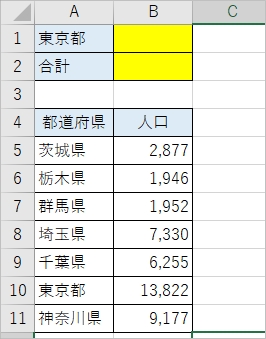
B1セルに「=OFFSET(A5,5,1)」と入力します。
--A5セルから5行・1列移動したセルを参照する =OFFSET(A5,5,1)
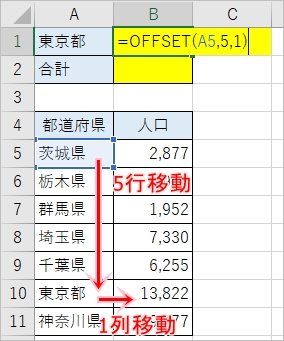
これは基準セル「A5セル」から5行下へ移動し、1列右へ移動したセルを参照するという意味です。つまり「B10セル」を参照します。
すると東京都の人口がある「B10セル」を参照することができました。
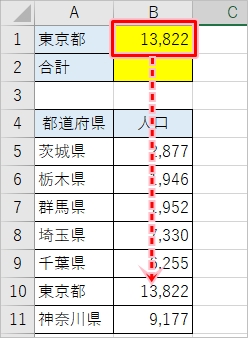
これでOFFSET関数を使ってセル参照をすることができました。通常の参照ならA1セルに「=A5」と直接参照することもできますが、OFFSET関数はそうではなく、「基準のセルから見てどこにある?」という視点でセルを参照できるのです。
OFFSET関数でセル範囲内の数値を合計する
もう一つのパターンは範囲選択です。次は、OFFSET関数をつかってセル範囲を合計してみましょう!
B2セルに「=SUM(OFFSET(A5,0,1,7,1))」と入力します。
--「A5セル」から0行・1列移動したセルから7行1列分までを合計する =SUM(OFFSET(A5,0,1,7,1))
OFFSET関数のセル範囲は少しややこしいので順番に説明します。
前半部分
=SUM(OFFSET(A5,0,1,7,1))
「=SUM(OFFSET(A5,0,1,7,1))」のOFFSET関数だけを抜き出すと「OFFSET(A5,0,1,7,1)」となります。
「OFFSET(A5,0,1,7,1)」の前半部分「OFFSET(A5,0,1)」をまず見ていきます。
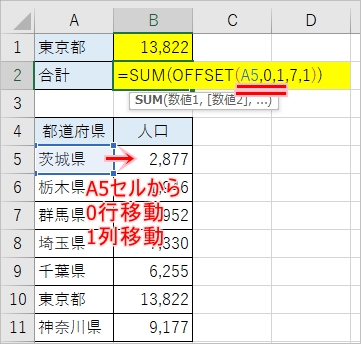
これは基準セル「A5セル」から0行下へ移動し、1列右へ移動したセルを参照するという意味です。つまり「OFFSET(A5,0,1)」は「B5セル」のことです。
後半部分
=SUM(OFFSET(A5,0,1,7,1))
次にOFFSET関数の後半部分を見ていきます。
後半部分「7,1」はセル参照の範囲選択をします。7行1列を範囲選択するという意味です。前半部分で「B5セル」を参照しました。ここからセルの範囲を指定します。

「OFFSET(A5,0,1,7,1)」というのは、「B5セル」から7行下へ移動し、1列分までを範囲選択するという意味です。つまり「B5セル~B11セル」の範囲を参照します。
「=SUM(OFFSET(A5,0,1,7,1))」はOFFSET関数で求めた「B5セル~B11セル」のセル範囲をSUM関数で合計します。
すると関東の人口の合計がOFFSET関数とSUM関数を使って求めることができました。
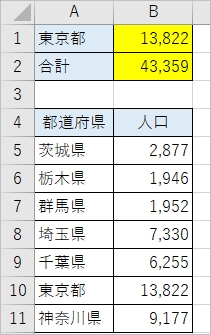
これでOFFSET関数を使ってセル参照したり、セル範囲を参照することができました。
OFFSET関数は引数が多いので一見難しそうに見えますが、わかってしまえばそれほど難しいことはありません。ぜひOFFSET関数を使ってみてください!
Officeヘルプ:OFFSET 関数
以上、Excelでセルを参照するOFFSET関数の使い方でした。
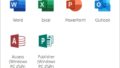

コメント